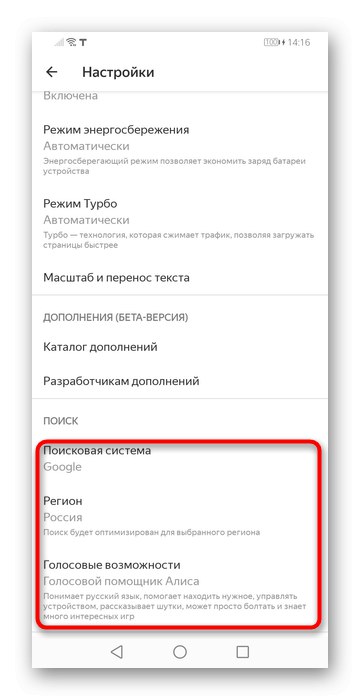مرورگر Yandex برای کامپیوتر
بلافاصله پس از نصب مرورگر Yandex جدول نمره که به عنوان یک برگه جدید عمل می کند ، بیش از حد بار به نظر می رسد ، بنابراین برخی از افراد می خواهند همه موارد غیر ضروری را از آنجا حذف کنند. از طرف دیگر ، کاربران طولانی مدت ممکن است بخواهند ویژگی های جدید را فعال کنند ، اما نمی دانند که چگونه این کار را انجام دهند یا به طور کلی آنچه در دسترس است ، نمی دانند. اکنون مرورگر تازه نصب شده به این شکل است:
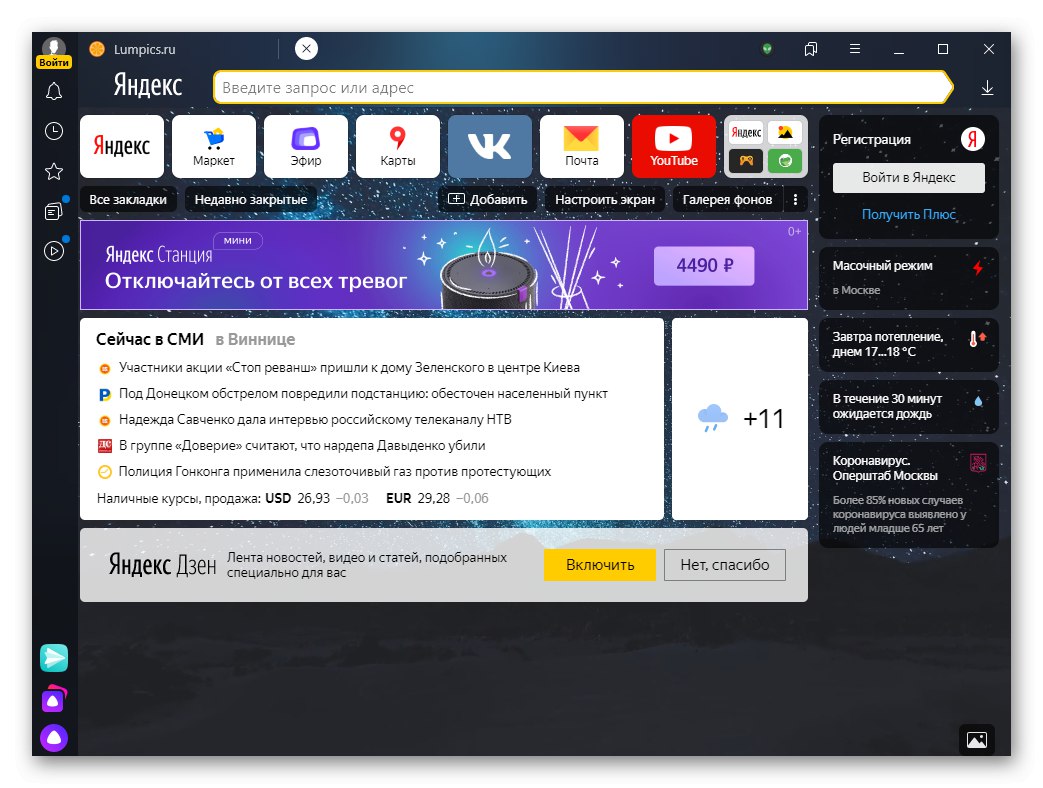
بیایید همه مواردی را که اکنون برای سفارشی سازی از دو طرف در دسترس است ، به نوبت بررسی کنیم: پس از نصب و به سادگی به آخرین نسخه Yandex به روز شده است.
یاندکس ذن
پیشنهاد فعال کردن یک سرویس سرگرمی مارک دار برای خواندن اخبار و مقالات ، تماشای فیلم ها - Yandex Zen - هنگام شروع مرورگر در صفحه امتیازات نمایش داده می شود.
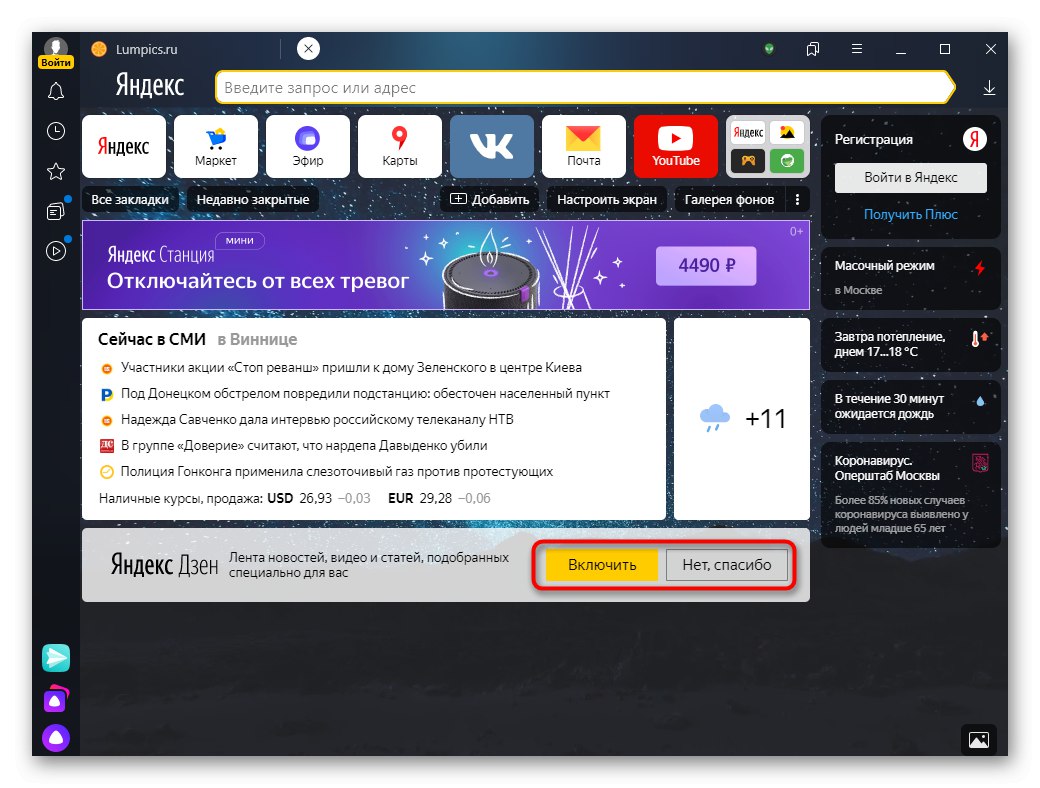
بلافاصله می توانید در مورد فعال یا غیرفعال کردن آن تصمیم بگیرید. این گزینه ها به طور مستقیم در Scoreboard به صورت روبان نمایش داده می شوند و اگر شروع به پیمایش در آن کنید - در یک تب جداگانه.
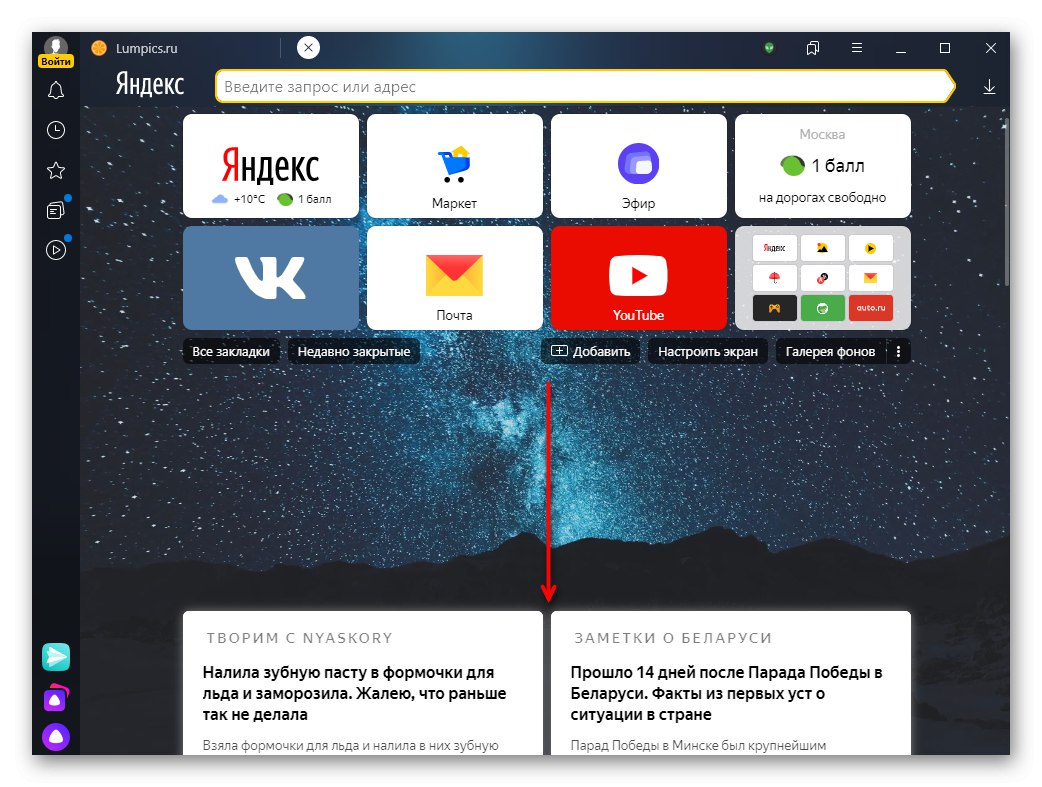
با کلیک کردن ، اخبار مورد علاقه در یک برگه جدید باز می شوند و هنگامی که به فید بازمی گردید ، رنگ پریده می شود. می توانید آن را با انگشت خود به بالا یا پایین ارزیابی کنید ، این به سرویس کمک می کند SERP های بعدی را تنظیم کرده و آنها را برای شما شخصی سازی کند.
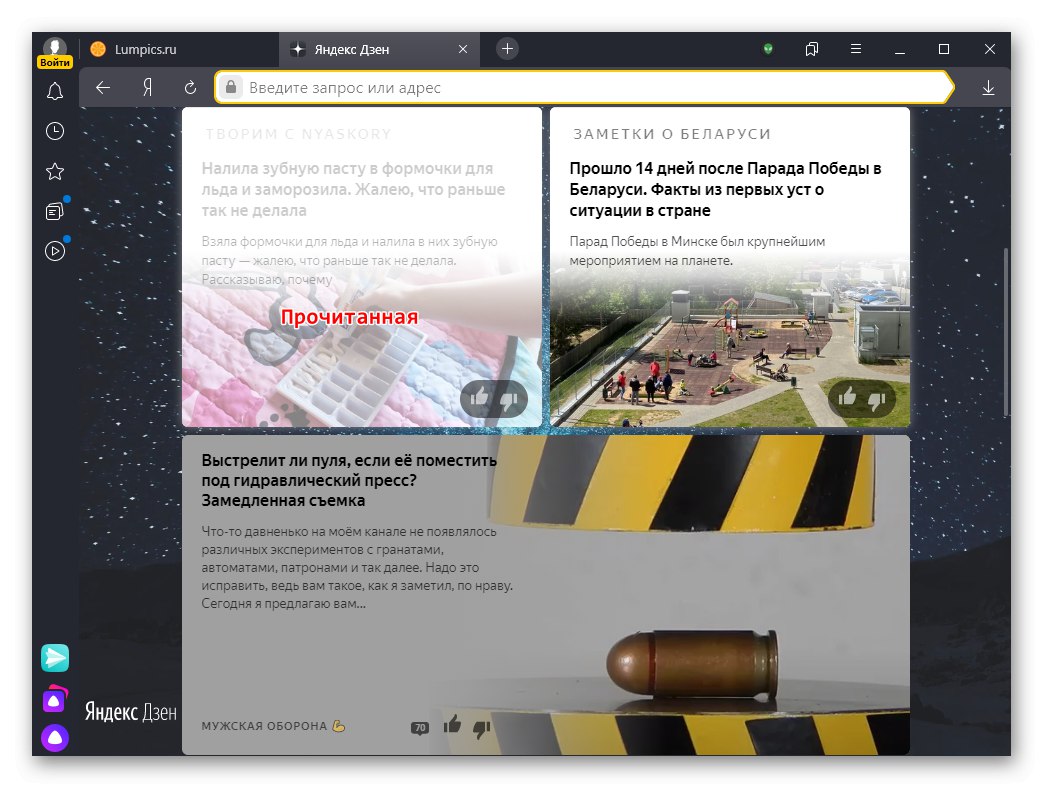
می توانید Yandex.Zen را از قبل فعال کرده یا غیرفعال کنید "منو" > "تنظیمات" (اتفاقاً ، این برگه را باز بگذارید ، باید چند بار دیگر به آنجا بروید).
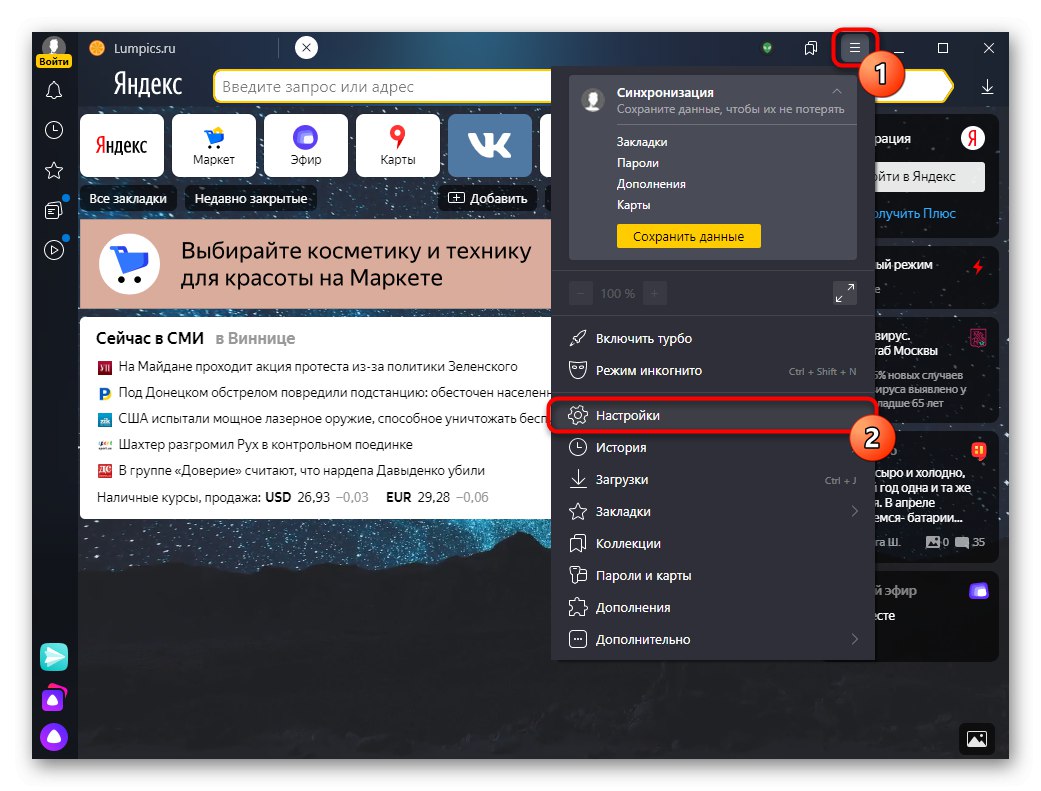
در فصل "رابط" مورد را پیدا کنید "نمایش خوراک توصیه های Yandex.Zen" و علامت کادر را بردارید.
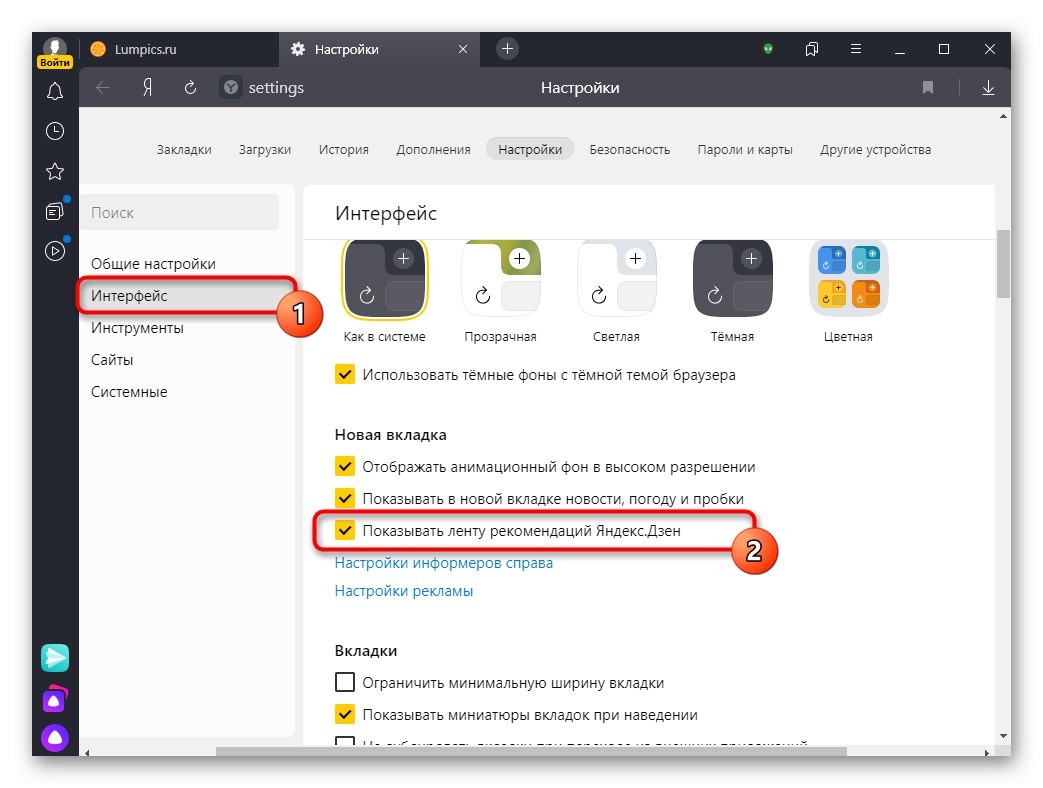
اخبار ، ترافیک و آب و هوا
خبرخوان ، ترافیک و هوا هر دو در صفحه اصلی موتور جستجوی Yandex و در داشبورد مرورگر نمایش داده می شوند.
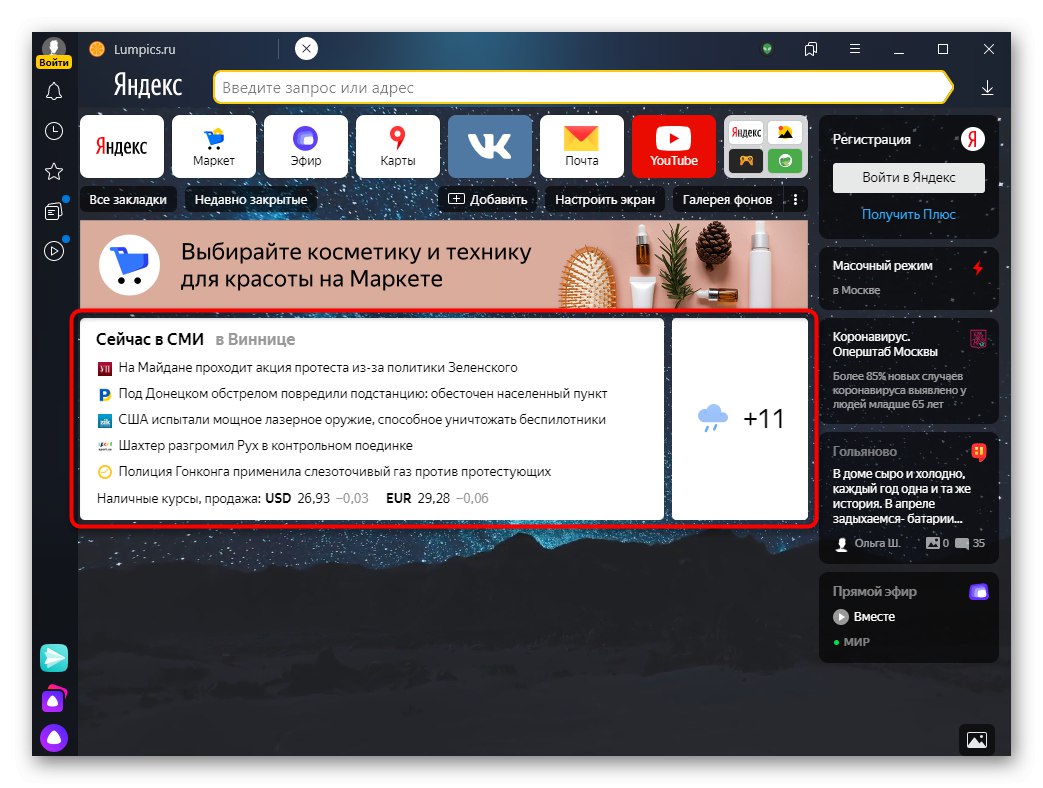
شهری که اطلاعات برای آن نمایش داده می شود فقط در تنظیمات خود یاندکس تغییر می کند ، به عنوان مثال در صفحه اصلی آن.
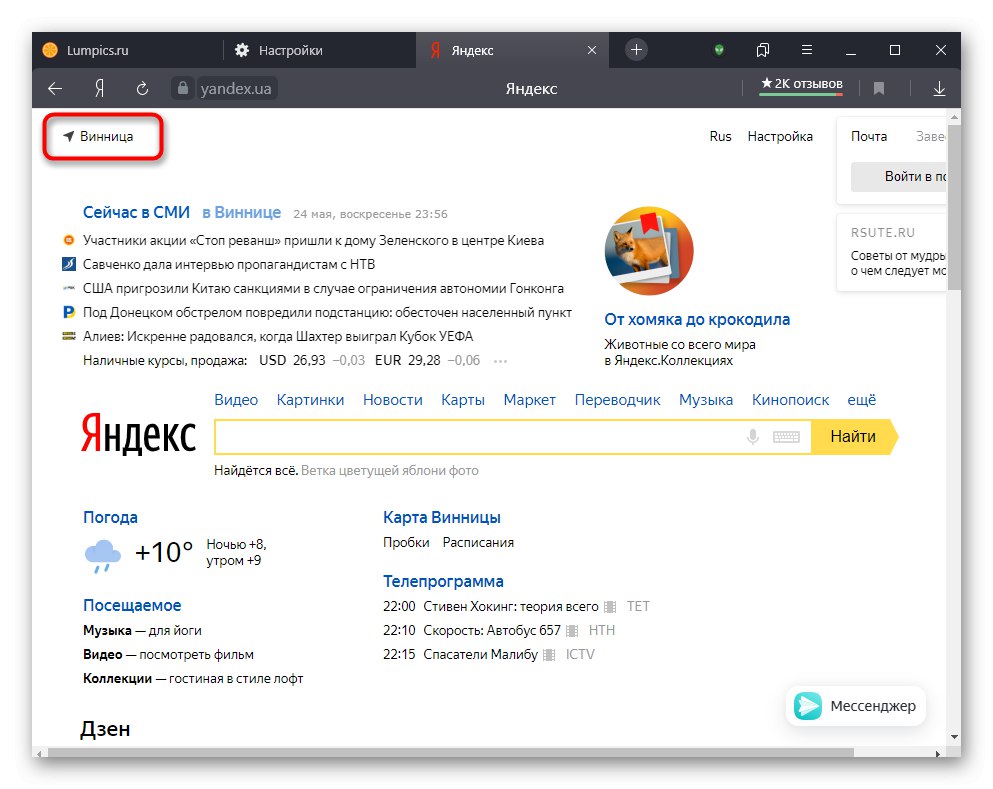
در غیر این صورت ، آن بلوک قابل پیکربندی نیست ، فقط می توانید آن را فعال یا غیرفعال کنید. برای این در "تنظیمات" وضعیت مورد را مدیریت کنید "نمایش اخبار ، آب و هوا و ترافیک در یک برگه جدید".
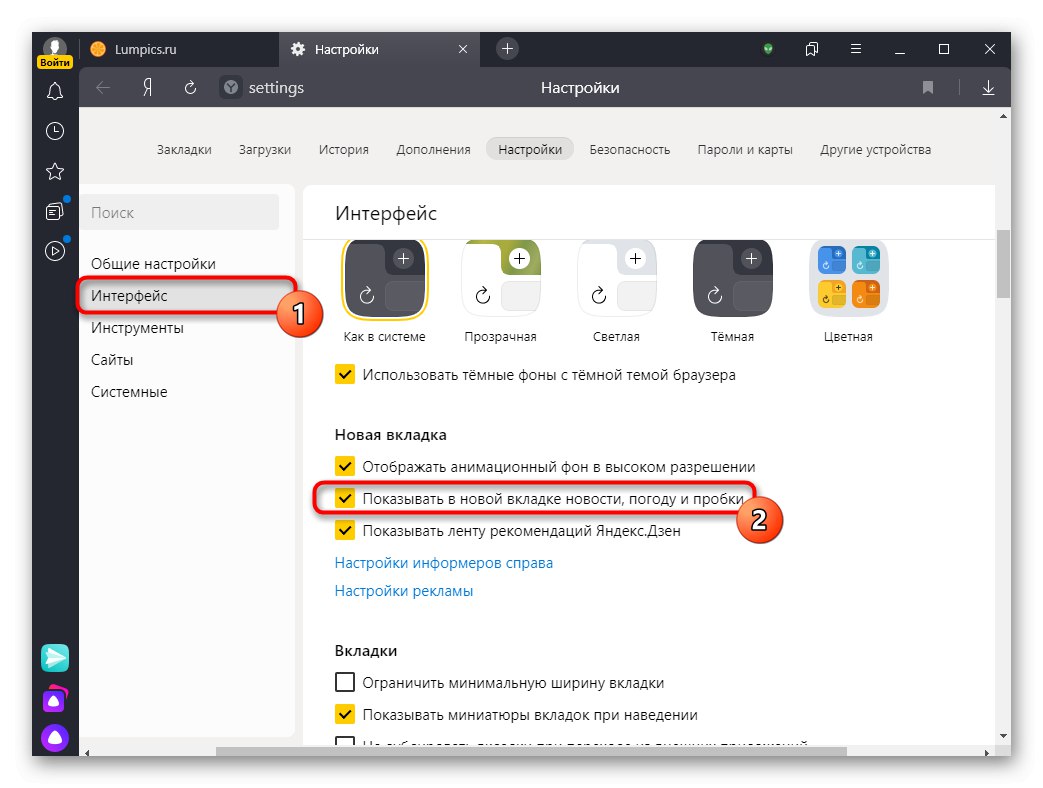
ابزارک ها
برای بدست آوردن سریع انواع اطلاعات ، پانلی با ابزارک ها در سمت راست پنجره وجود دارد. کاربر می تواند با قرار دادن نشانگر ماوس در زیر آخرین کاشی ، آنها را در هر زمان شخصی سازی کند تا دکمه ظاهر شود "سفارشی کردن ابزارک ها".
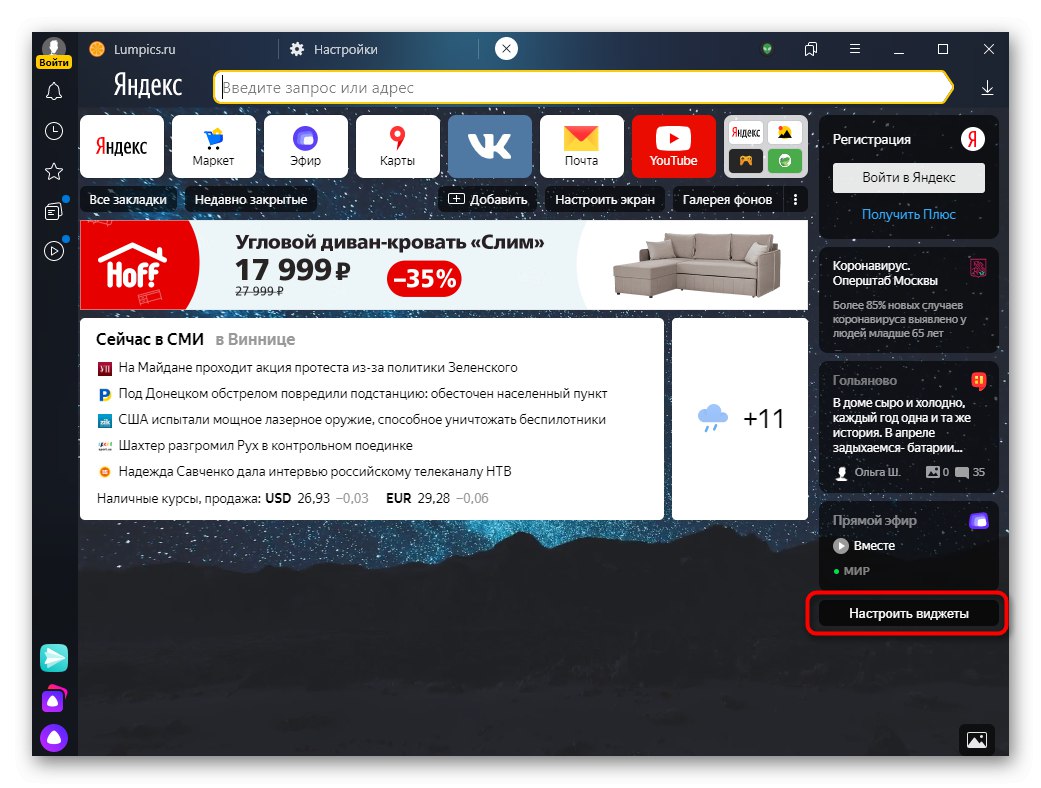
در پنجره تنظیمات ، موارد مورد علاقه را بردارید.
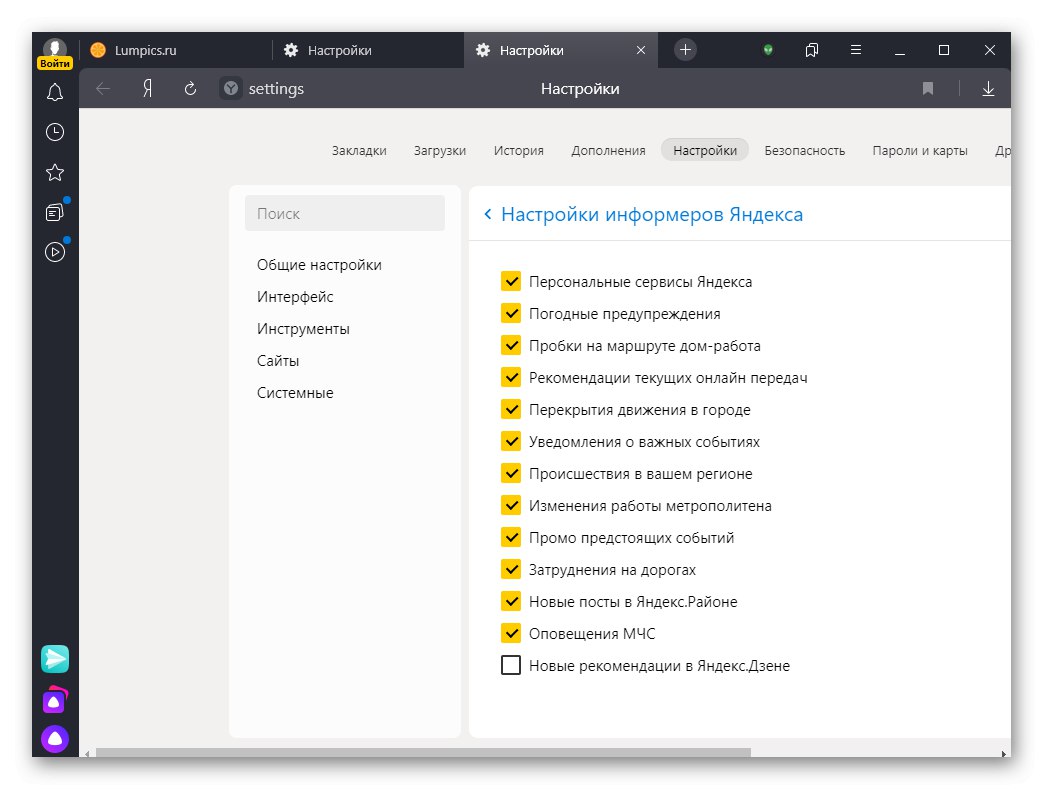
در آینده ، ویرایش آنها با همان شناور در پایین آخرین کاشی انجام می شود ، اما این بار با فشار دادن دنده ، و نه دکمه.
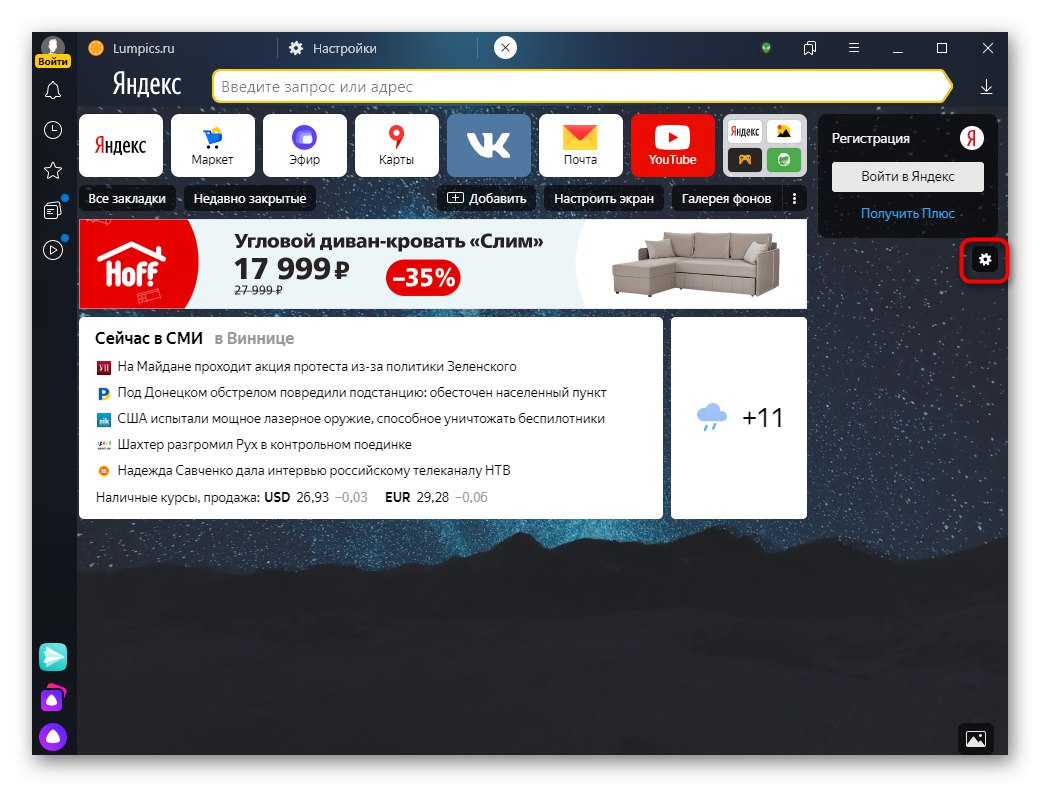
تبلیغات
در آخرین نسخه های مرورگر ، تبلیغات متنی در Tableau معرفی شده است. البته ، این واقعیت نمی تواند آزار دهنده باشد ، زیرا بلوک کاملا بزرگ و حتی متحرک است. فقط کسانی که حساب Yandex دارند می توانند آن را غیرفعال کنند. بنابراین ، اگر آن را ندارید ، آن را ایجاد کنید - در آینده و برای تنظیمات دیگر به عنوان ذخیره سازی ابری (همگام سازی) مفید خواهد بود.
جزئیات بیشتر:
نحوه ثبت نام در Yandex
نحوه تنظیم همگام سازی در مرورگر Yandex
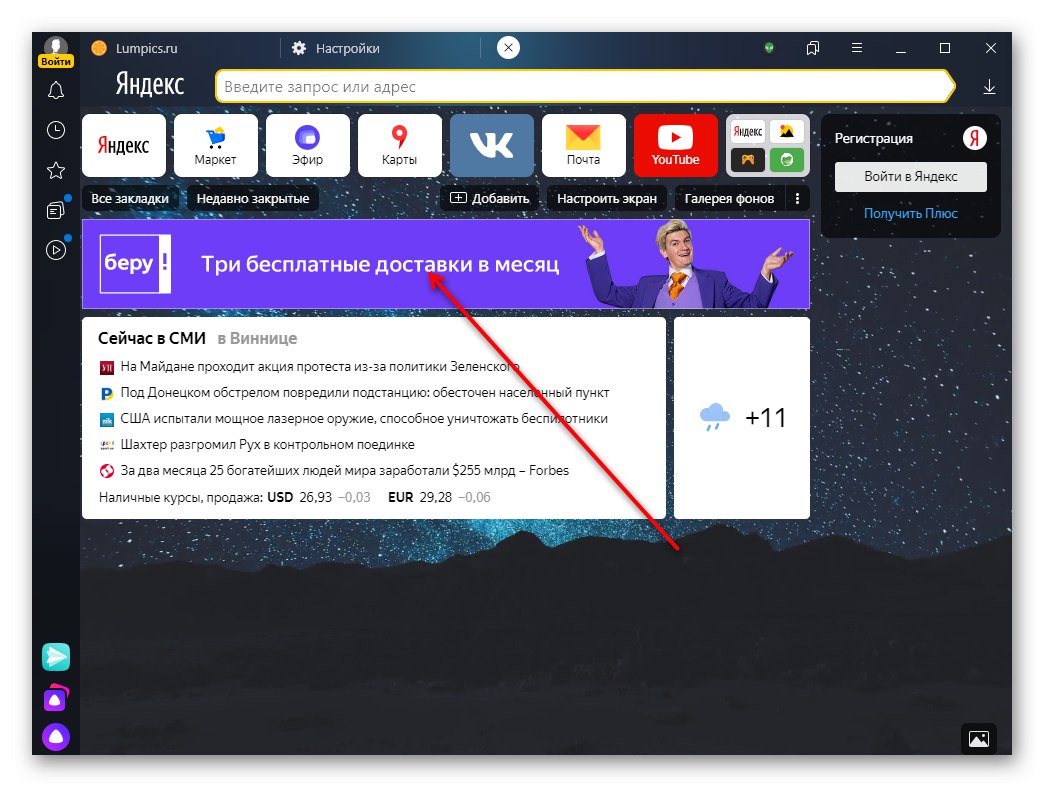
پس از ورود به پروفایل Yandex خود ، به اینجا بروید "تنظیمات"، روی بخش کلیک کنید "رابط" > "تنظیمات تبلیغات".
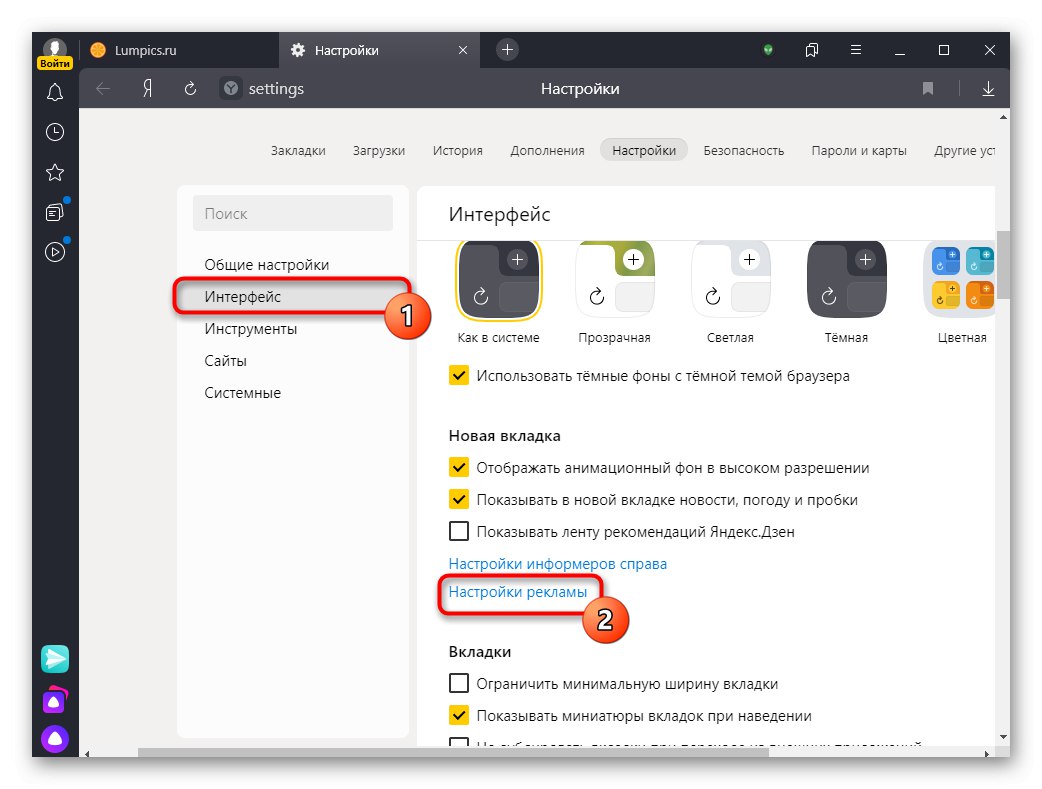
علامت کادر را بردارید "نمایش تبلیغات".
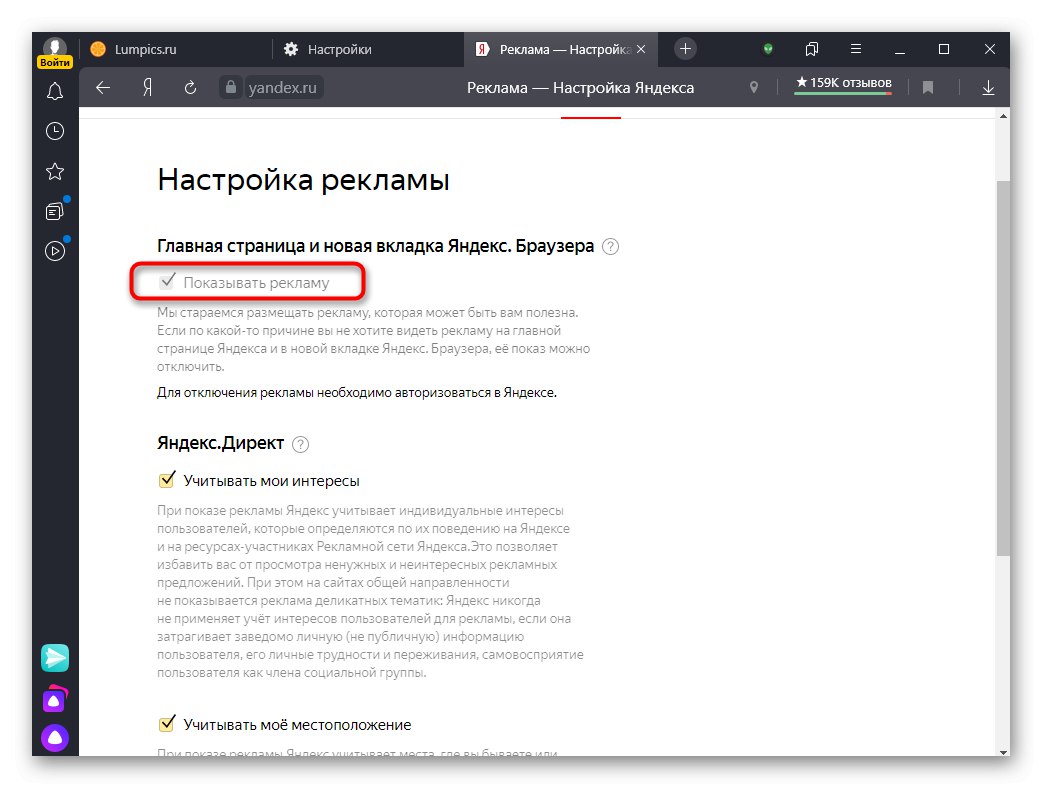
کسانی که می خواهند از نمایش آن پشتیبانی کنند ممکن است بنر را خاموش نکنند ، اما تصمیم می گیرند که آیا سیستم براساس فعالیت شبکه و موقعیت مکانی ، منافع را در نظر می گیرد. هر دو مورد به طور پیش فرض فعال هستند.
نشانک های بصری
پین کردن حداکثر 20 سایت و پوشه در Scoreboard پشتیبانی می شود. هر کاشی در آینده قابل ویرایش ، تعویض و اصلاح است تا به طور تصادفی آن را جابجا یا حذف نکند.
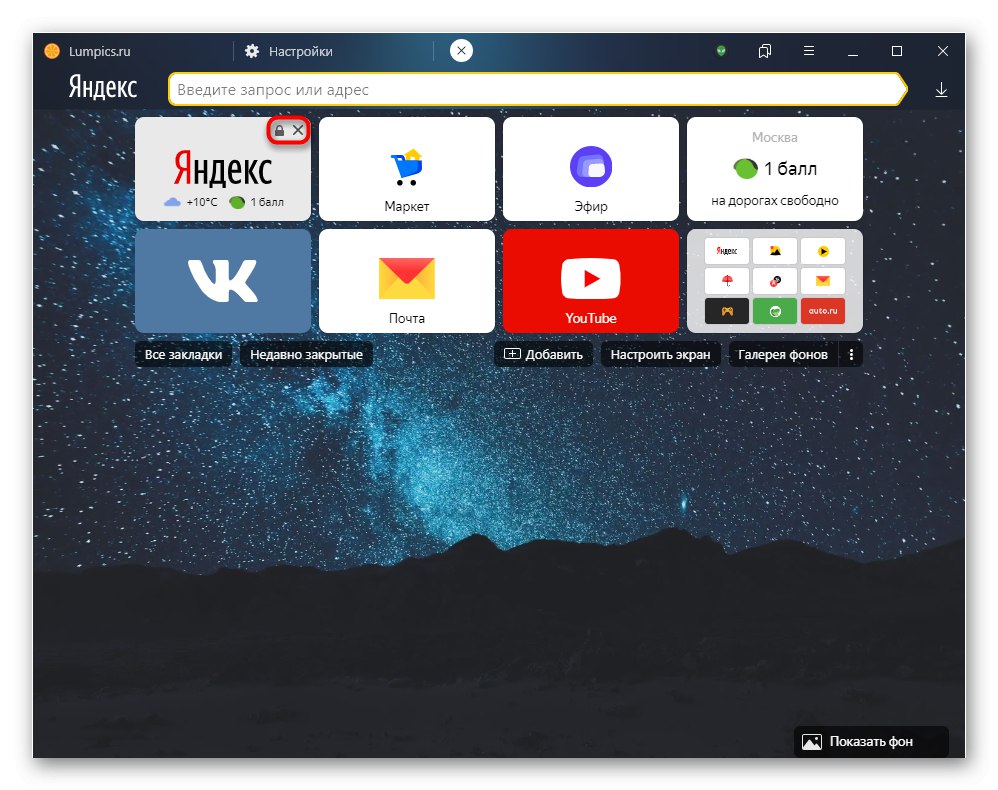
با این حال ، این کار بدون ورود به حساب Yandex شما انجام نمی شود.
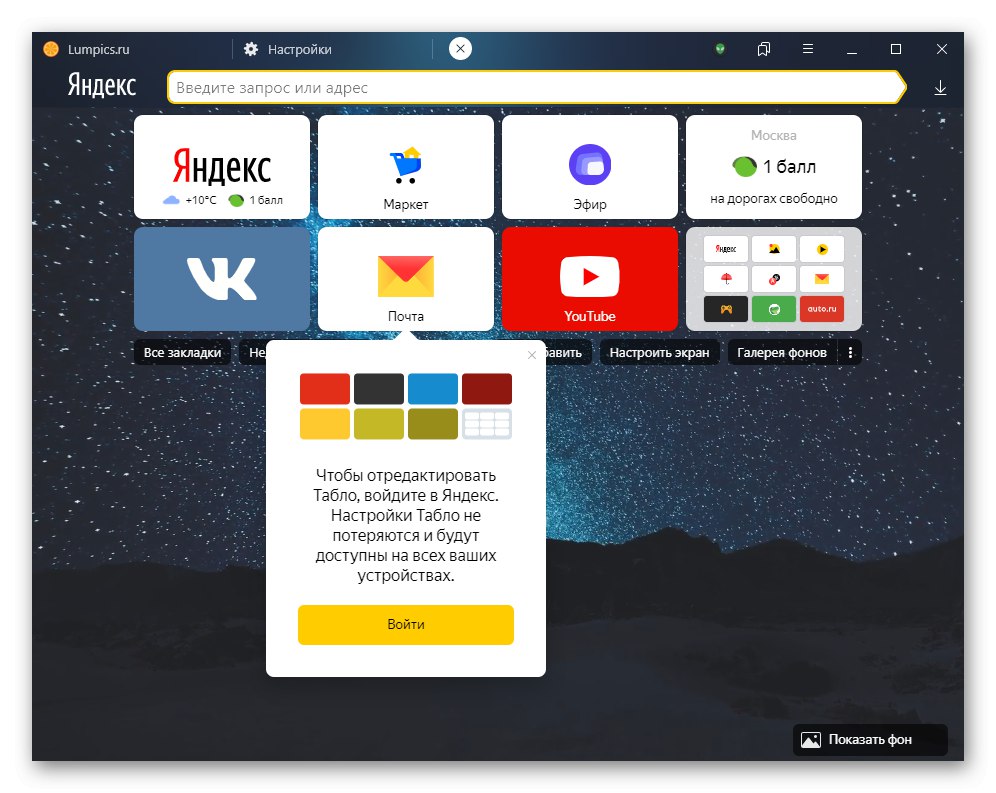
پس از ورود به نمایه خود ، می توانید برخی از کاشی ها را با کاشی های مورد نیاز خود جایگزین کنید ، آنها را جابجا کنید و پوشه هایی ایجاد کنید - تمام کاری که شما باید انجام دهید کشیدن یک کاشی به کاشی دیگر است. این روش به شما امکان می دهد هر تعداد آدرس وب را در Tableau ذخیره کنید.
زمینه
یکی از ویژگی های مرورگر Yandex از زمان انتشار ، وجود پس زمینه های متحرک و ایستا است. تعداد پس زمینه ها به طور مداوم در حال افزایش است ، به لطف آن هر کس می تواند گزینه ای را که مناسب خود است انتخاب کند: انیمیشن حلقه ای ، تصویر معمولی در موضوعات مختلف ، پر کردن رنگ با یک رنگ. علاوه بر این ، می توانید تصویر خود را تنظیم کنید. هر تصویری متناسب با اندازه پنجره مرورگر وب به طور خودکار مقیاس بندی می شود ، که به شما امکان می دهد در هر صورت زیبا به نظر برسد. ما قبلاً در مورد چگونگی تغییر پس زمینه از همه روشهای بالا در یکی از مقالات خود صحبت کردیم.
جزئیات بیشتر: نحوه تغییر پس زمینه در مرورگر Yandex
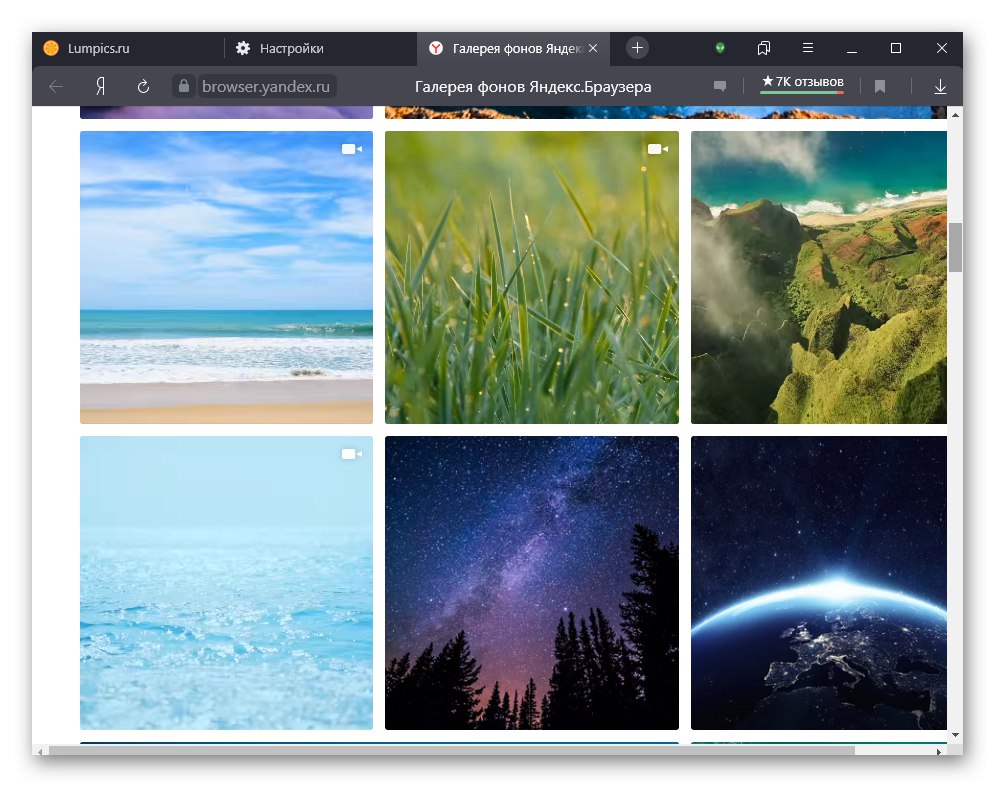
علاوه بر این ، ما توجه داریم که اگر می خواهید یک تصویر متحرک داشته باشید ، حضور در را فراموش نکنید "تنظیمات" بند "نمایش پس زمینه متحرک با وضوح بالا"... این گزینه در ابتدا فعال می شود و در صورت غیرفعال شدن ، کیفیت تصویر را کاهش می دهد و در نتیجه باعث کاهش بار در یک رایانه با عملکرد پایین می شود. برای برخی از زمینه ها ، تغییر کیفیت محسوس نیست ، به ویژه هنگامی که در ابتدا اندازه پنجره کوچک باشد (به عنوان مثال ، اگر کاربر هرگز مرورگر را به حالت تمام صفحه نرساند یا دارای یک لپ تاپ / نت بوک با یک مورب صفحه نمایش کوچک باشد).
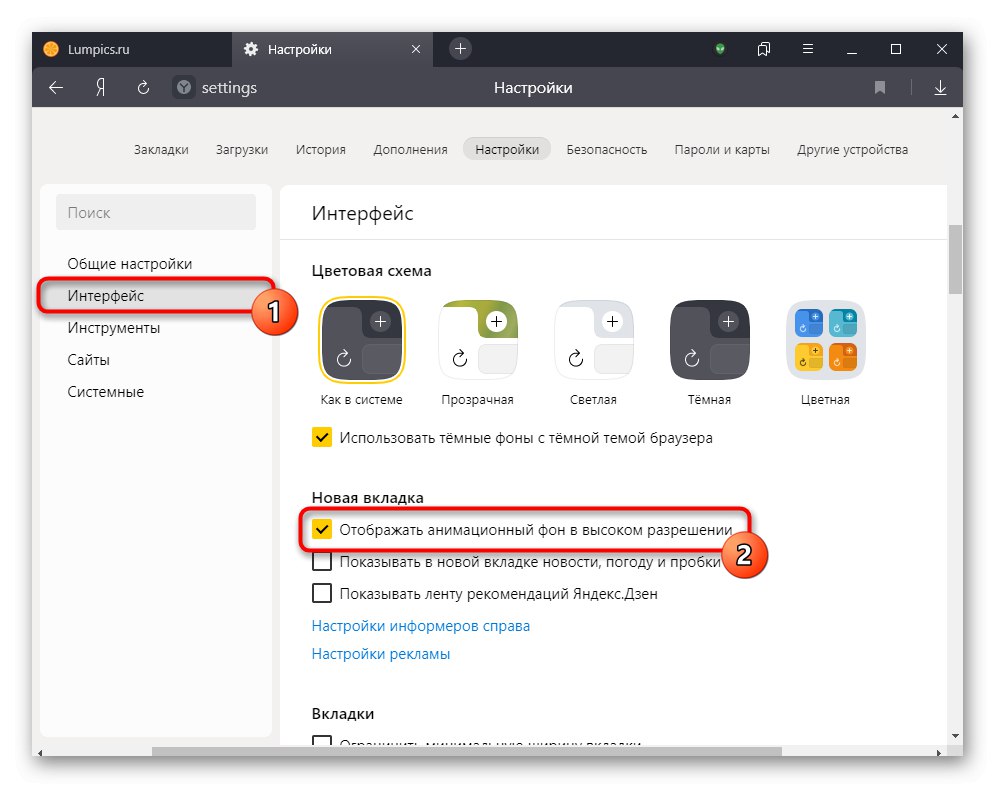
نوار جستجو
این پارامتر به طور کامل برای Tableau اعمال نمی شود ، زیرا بسیاری از افراد مستقیماً از طریق نوار آدرس یا نشانک به موتور جستجو دسترسی پیدا می کنند ، با این حال ، کاربرانی هستند که ترجیح می دهند بدون جایگزینی صفحه باز فعلی ، درخواست ها را فقط از طریق یک برگه جدید انجام دهند. البته به طور پیش فرض ، موتور جستجو از Yandex در اینجا نصب شده است.
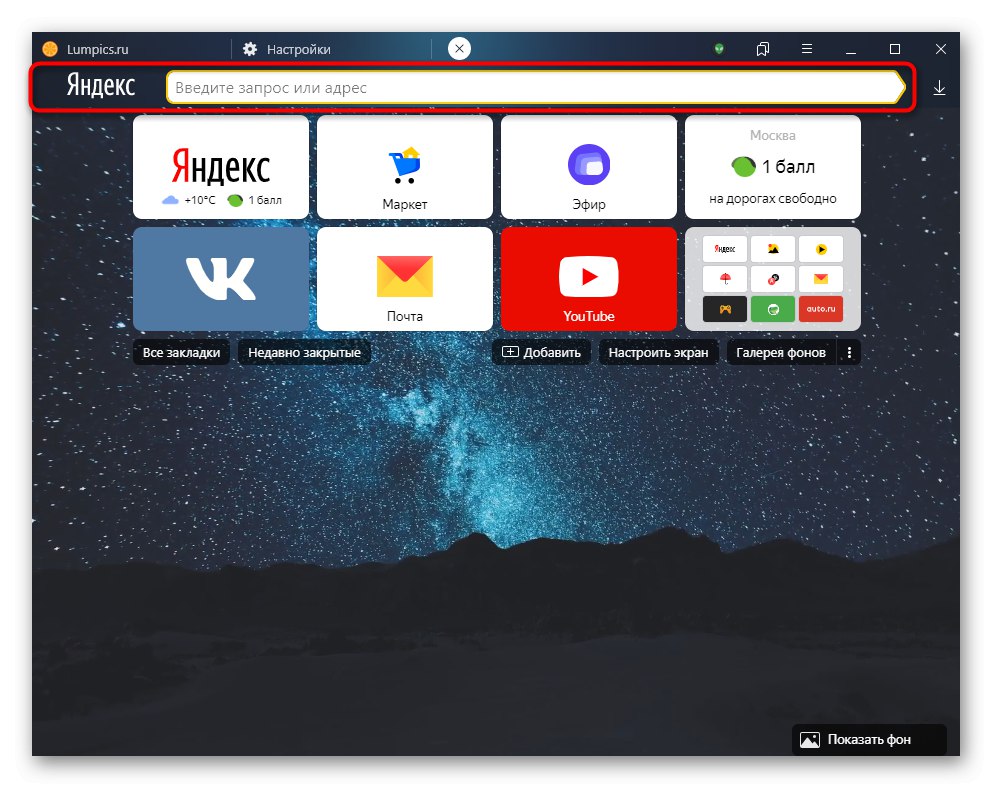
قابل اعتماد و متخصص "تنظیمات" و در بخش است "تنظیمات عمومی"، روی کتیبه کلیک کنید "تنظیمات موتور جستجو".
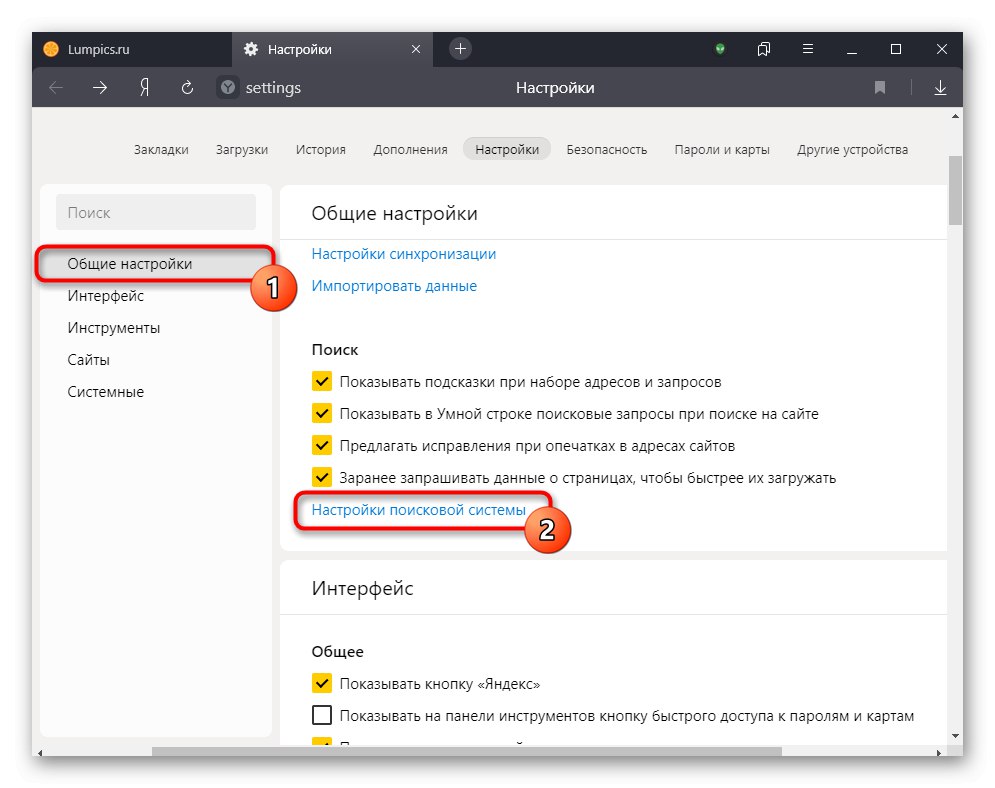
در اینجا گزینه ای را از لیست کشویی یا عادی انتخاب کنید. در حالت دوم ، باید به مورد مورد نظر اشاره کرده و بر روی دکمه ظاهر شده کلیک کنید به عنوان پیش فرض استفاده کنید... با استفاده از دکمه اضافه کردن در بالا سمت راست ، می توانید نشانی اینترنتی موتور جستجوی دیگری را ذخیره کرده و به عنوان اصلی تنظیم کنید.
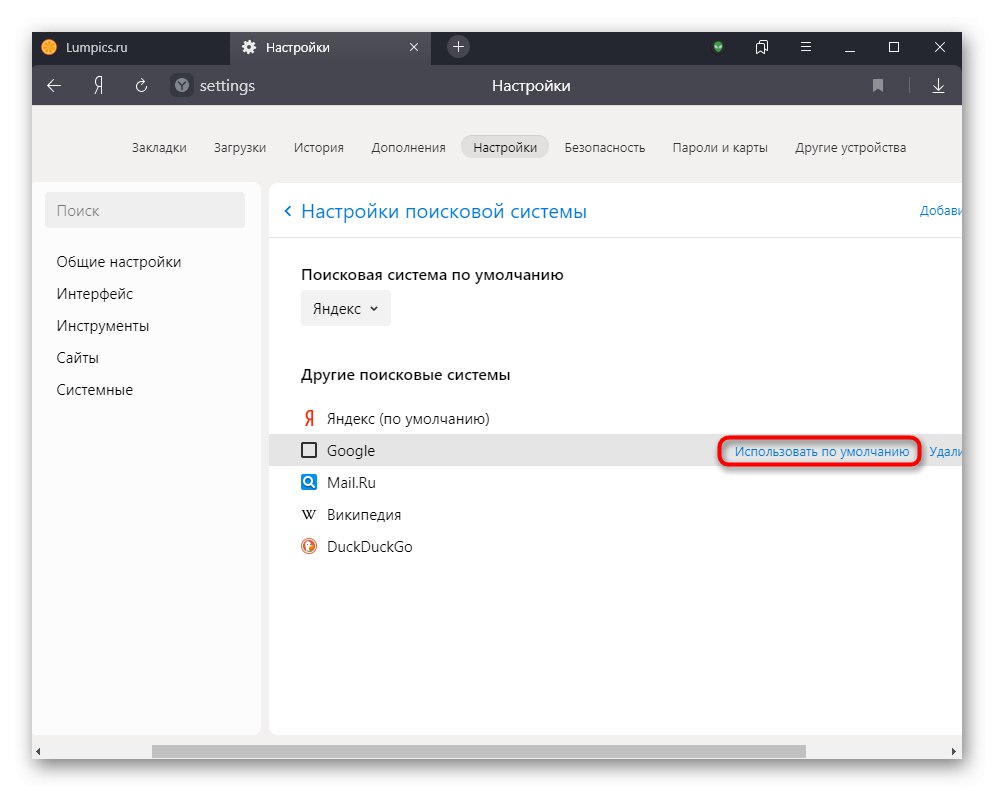
پس از آن ، ظاهر نوار آدرس کمی تغییر می کند.
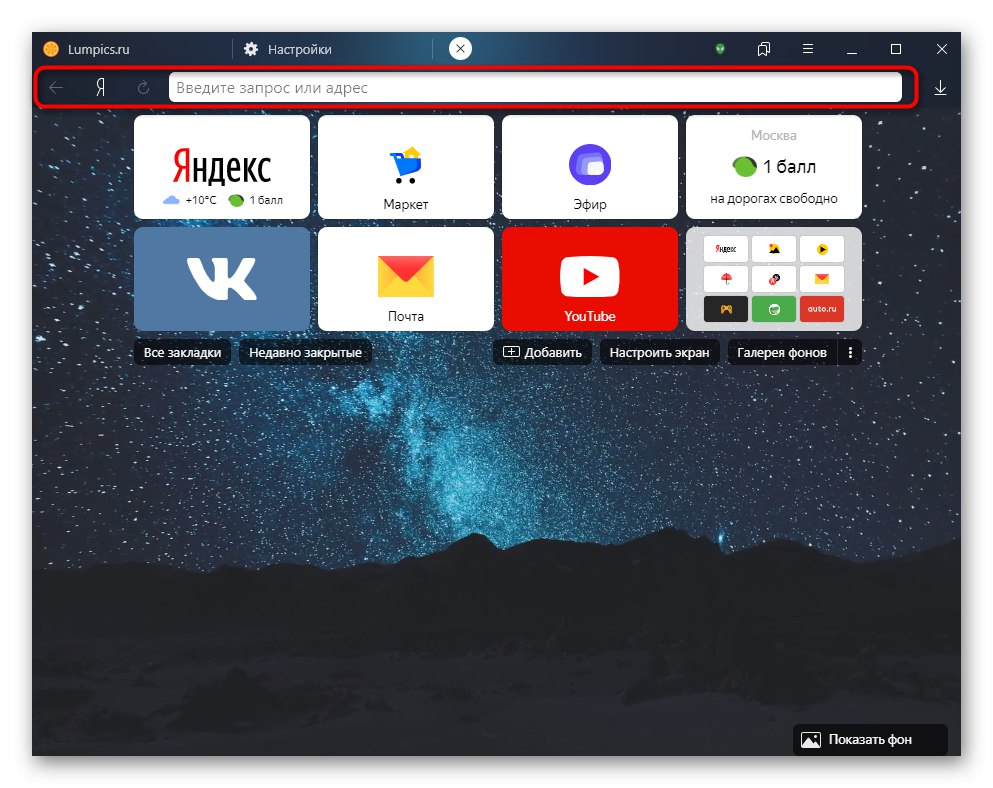
نشانک ها
نوار نشانک ها را می توان به گونه ای فعال کرد که فقط در صفحه امتیازات نمایش داده شود یا به طور کلی غیرفعال شود. که در "تنظیمات" قابل اعتماد و متخصص "رابط" کادر کنار را علامت بزنید یا علامت آن را بردارید نمایش نوار نشانک ها... از جمله گزینه انتخاب "در یک برگه جدید"برای دیدن آن فقط هنگام باز کردن صفحه امتیاز.
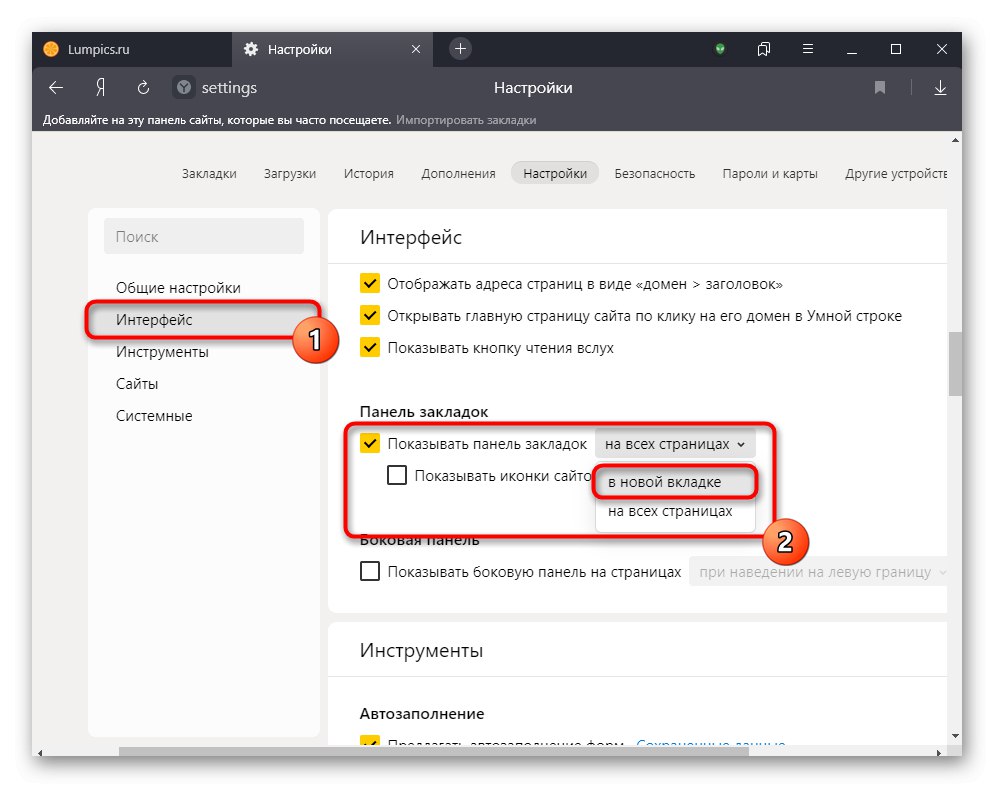
بسته به اینکه کدام گزینه مشخص شده باشد ، صفحه زیر نوار آدرس ظاهر می شود یا ناپدید می شود. لطفاً توجه داشته باشید که فقط کاربرانی که وارد حساب Yandex خود شده اند می توانند نشانک ها را به آن اضافه کنند.
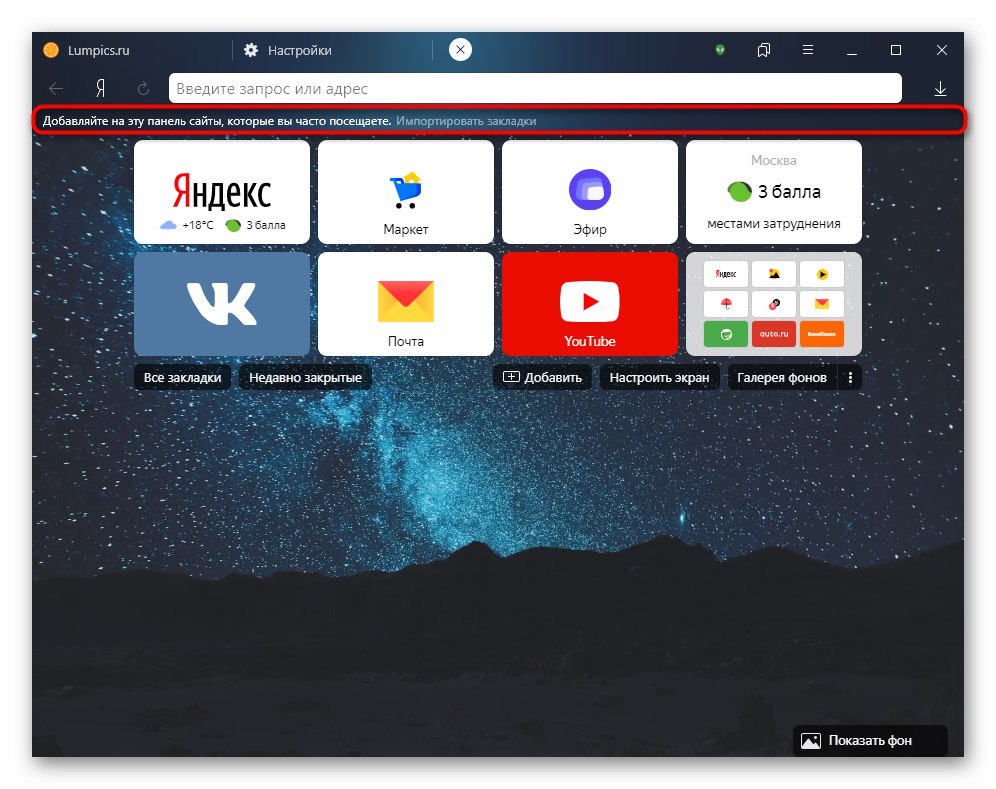
بقیه تنظیمات مانند موقعیت برگه ها شخصاً در جدول امتیازات اعمال نمی شوند ، بنابراین در نظر گرفته نمی شوند. بیایید جداگانه پانل کناری را ذکر کنیم - شما نمی توانید آن را فقط در صفحه امتیاز غیرفعال کنید ، و آن را در صفحات بگذارید (یا بالعکس).
مرورگر Yandex برای گوشی های هوشمند
صرف نظر از سیستم عامل مورد استفاده ، مدت زمان طولانی است که ظاهر این مرورگر وب تغییر نکرده است و به شکل زیر است:
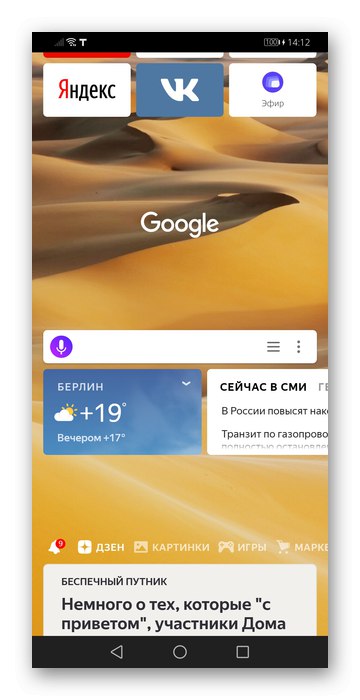
امکانات شخصی سازی در نسخه موبایل بسیار کمتر از نسخه رایانه ای است ، با این حال ، برخی از موارد هنوز ویرایش می شوند.
یاندکس ذن
در ابتدا ، Yandex.Zen از قبل فعال شده است ، بنابراین تنها کاری که می توانید در اینجا انجام دهید خاموش کردن فید و تغییر گزینه های پخش فیلم است. برای این کار بر روی دکمه سرویس کلیک کنید "منو" و رفتن به "تنظیمات".
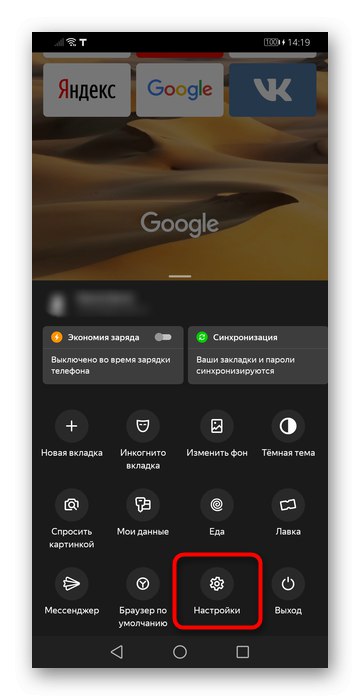
بخش را اینجا پیدا کنید "فیدهای شخصی" و روی سوییچ کلیک کنید "نمایش فیدهای توصیه ها"... اگر هدف خاموش کردن نوار نیست ، بلکه تغییر پخش خودکار فیلم در Zen است ، به مورد مربوطه بروید و گزینه مناسب را انتخاب کنید.3 روش در دسترس است: فقط Wi-Fi ، اینترنت همراه + Wi-Fi و خاموش.
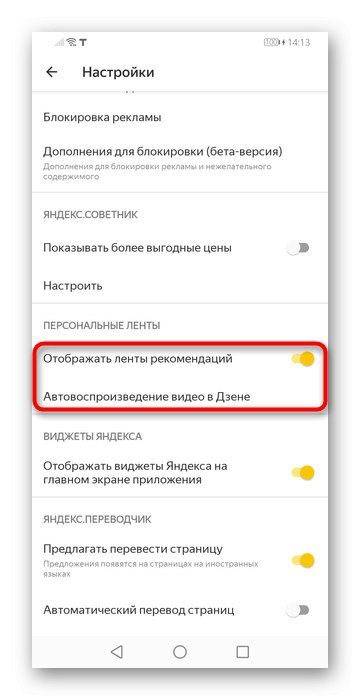
شایان ذکر است که خط غیرفعال شده با دسترسی سریع به خدمات Yandex نیز از بین می رود.
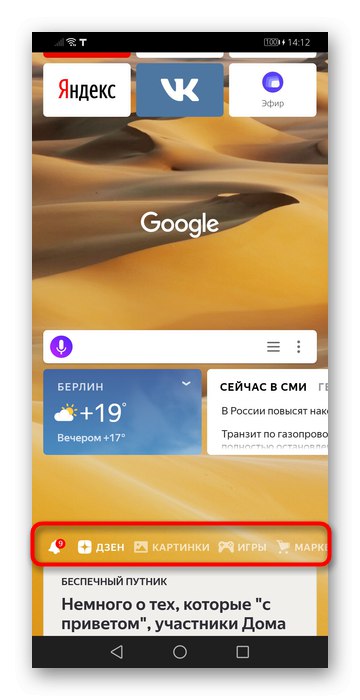
ابزارک ها
3 ابزارک در زیر نوار جستجو وجود دارد: آب و هوا ، اخبار و ترافیک. نمی توانید آنها را تغییر دهید ، آنها را نیز مبادله کنید - فقط می توانید آنها را کاملاً خاموش کنید.
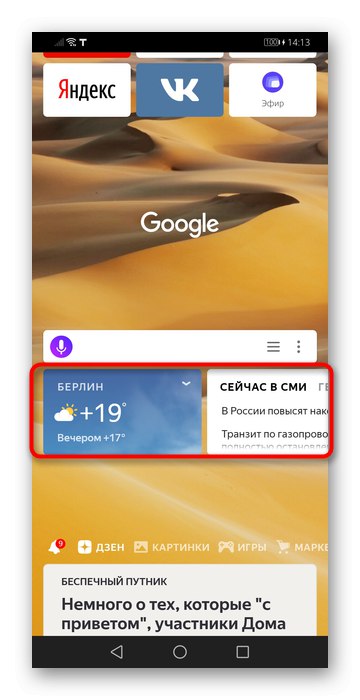
برای انجام این کار ، بخش را در تنظیمات پیدا کنید ابزارکهای Yandex و روی تنها مورد موجود ضربه بزنید.
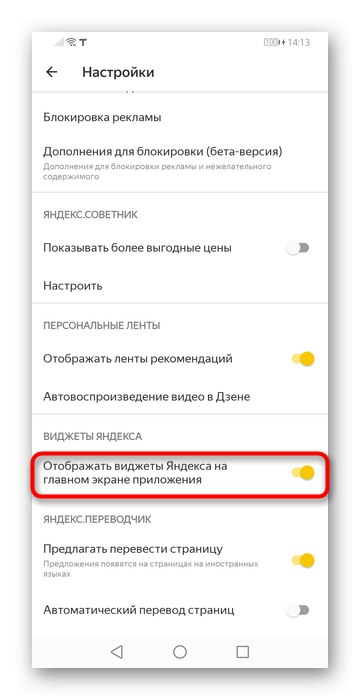
نشانک های بصری
اگر صفحه را به بالا بکشید ، لیستی از نشانک های بصری نمایش داده می شود. حداکثر تعداد آنها 16 مورد است ؛ خدمات Yandex و چند آدرس محبوب به صورت استاندارد اضافه شده اند. با نگه داشتن انگشت خود روی کاشی به مدت یک ثانیه ، می توانید آن را پیکربندی کنید: حذف ("صلیب") و جلوگیری از حرکت یا برداشتن تصادفی ("قفل"). همانطور که قبلاً اشاره شد ، بوک مارک ها برای جابجایی در دسترس هستند ، اما بر خلاف مرورگر برای رایانه ، پوشه ها نمی توانند در اینجا ایجاد شوند.
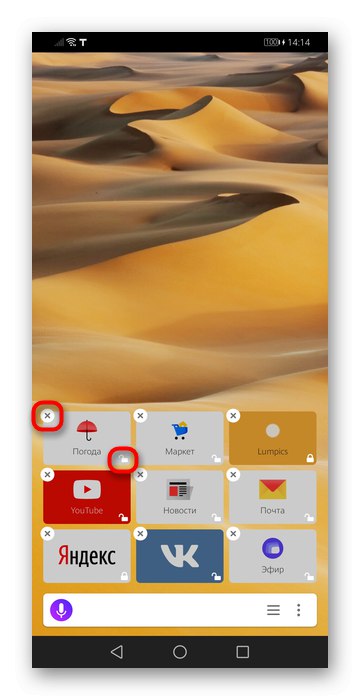
شما قادر به افزودن نشانک بصری جدیدی از صفحه امتیاز نیستید - در حالی که در سایت خود هستید مجاز به انجام این کار هستید. برای این کار باید تماس بگیرید "منو" و مورد را لمس کنید "افزودن به جدول امتیازات".

زمینه
همچنین از تنظیم پس زمینه ها ، اما فقط موارد استاتیک پشتیبانی می کند. برای رفتن به گالری ، لحظه ای انگشت خود را بر روی تصویر نگه دارید. همچنین می توانید از طریق آنجا به آنجا بروید "منو" > "پس زمینه را تغییر بدهید"، اما فقط وقتی در یک برگه جدید هستید.
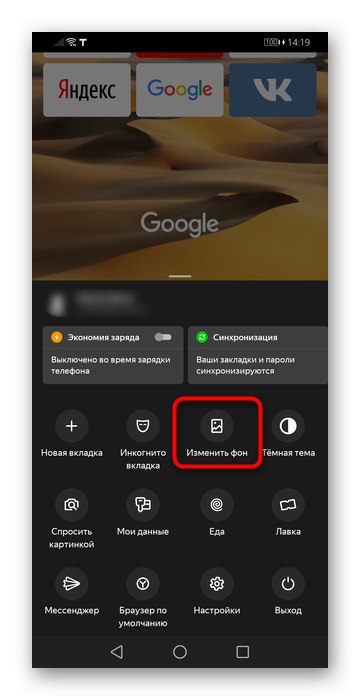
به طور پیش فرض ، آنها با هر باز جدیدی از برنامه جایگزین می شوند (استقرار یک برنامه قبلاً در نظر گرفته نشده است) - این عملکرد را می توان با انتخاب تصویری که دوست دارید یا پس زمینه جامد غیرفعال کرد. علاوه بر این ، از نصب یک تصویر پس زمینه سفارشی با بارگیری از تلفن پشتیبانی می کند. دکمه این کار در سمت راست بالای صفحه است.
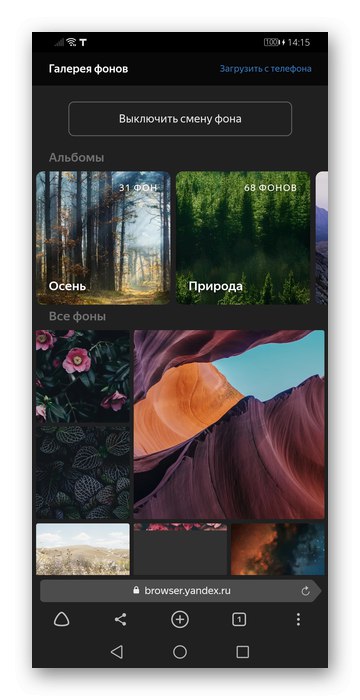
نوار جستجو
مانند وضعیت مرورگر وب برای رایانه ، کاربرانی که فقط یا عمدتا از طریق Tableau جستجو می کنند نیز می توانند موتور جستجو را شخصی سازی کنند.
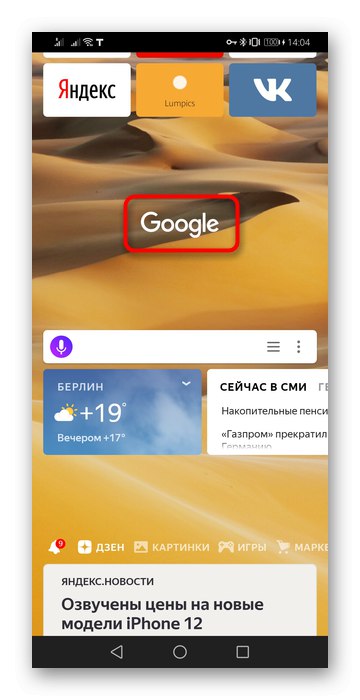
برای این در "تنظیمات" صفحه را به قسمت مسدود کنید "جستجو کردن" و یک یا چند پارامتر را به دلخواه تغییر دهید.